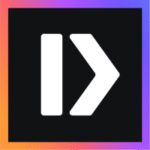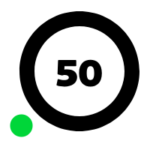Microsoft Designer : le guide pour créer vos visuels à l’aide de l’IA
Microsoft Designer est disponible : découvrez comment utiliser l’application, qui allie efficacement IA et création !
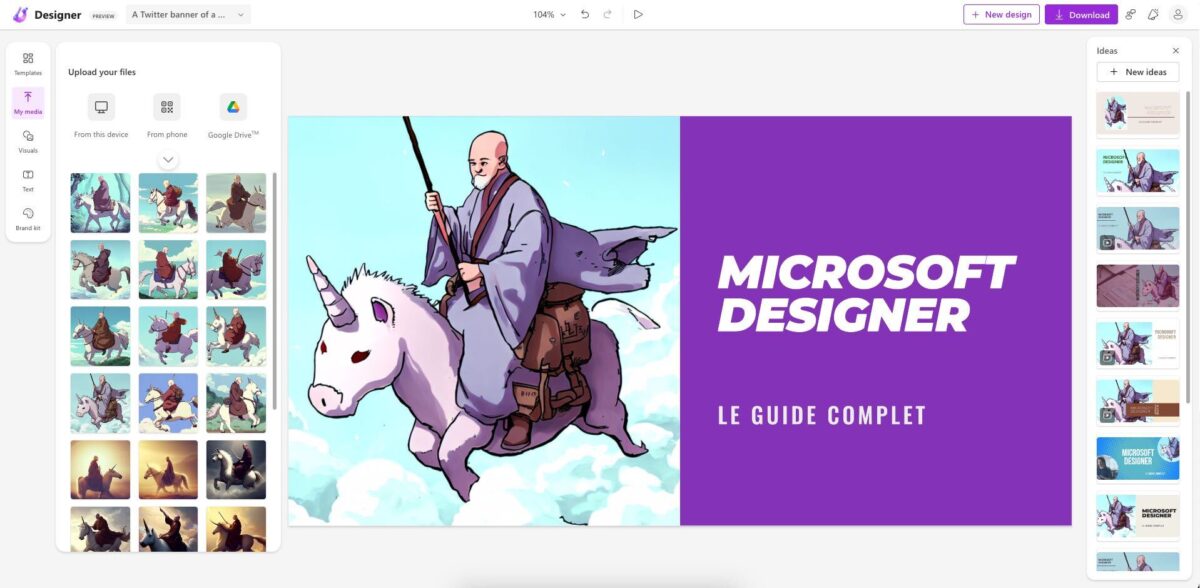
Microsoft Designer est disponible en preview
Microsoft a rendu publique la preview de Designer, son service de conception graphique qui se positionne comme le concurrent direct de Canva. Cette application permet de créer des visuels pour vos réseaux sociaux, des diaporamas, des présentations, des flyers…
De nouvelles fonctionnalités ont été ajoutées et l’accompagnement par l’intelligence artificielle se révèle être l’argument majeur de Designer. L’application embarque DALL-E 2.5, l’IA génératrice d’illustrations d’OpenAI. Elle est également en mesure de suggérer des design en rapport avec vos requêtes.
De l’idée à la conception, Microsoft Designer est bâti pour vous assister à chaque étape du processus créatif, explique la firme dans son blog post.
Pour comprendre le potentiel de Microsoft Designer, nous vous proposons de découvrir 5 éléments clés qui vous permettront de bien prendre en main cet outil.
1. Comprendre l’interface de Microsoft Designer
Designer propose deux interfaces : l’une est très similaire à celle de Canva, l’autre est axée sur l’intelligence artificielle. Par défaut, c’est cette seconde solution qui vous est proposée lorsque vous lancez l’application. La page affiche deux volets :
- Celui de gauche est occupé par une boîte de dialogue vous permettant d’entrer des requêtes textuelles, d’un bouton d’upload d’images et d’un bouton donnant accès à DALL-E,
- Celui de droite vous suggère des templates et modèles, mais aussi des propositions de prompts à utiliser pour générer des designs similaires.
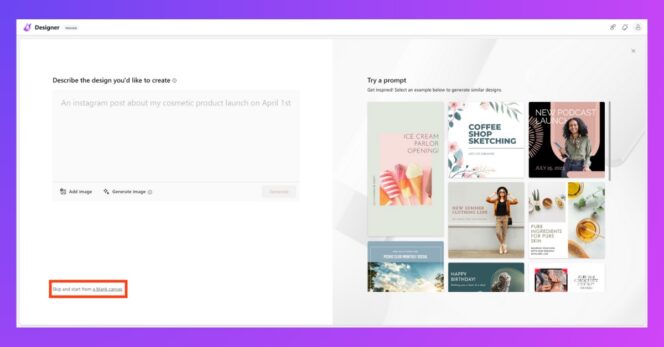
À tout moment, il est possible de basculer sur l’interface plus commune – que les habitués de Canva reconnaîtront au premier coup d’œil – en cliquant en bas à gauche de l’écran sur Skip and start from a blank canvas. Vous y retrouverez tous les éléments de création graphique habituels : des templates, de l’importation de médias, des visuels, du texte, et toutes les options de mise en forme et d’édition classiques.
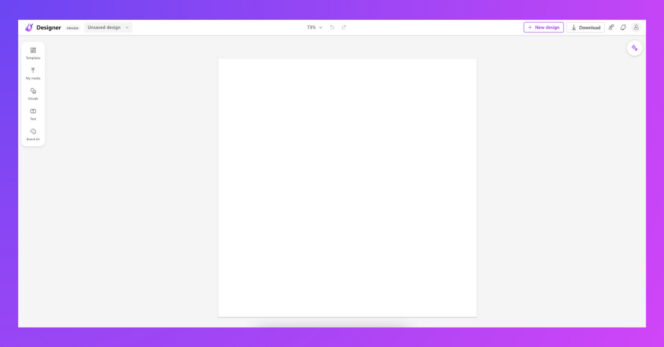
2. Comment utiliser la suggestion de design par IA
L’une des forces de Microsoft Designer est l’assistance de l’intelligence artificielle. L’interface de l’application invite d’ailleurs tout de suite à s’y plonger. À droite, plusieurs modèles sont proposés en guise d’exemples pour la génération de prompts (ou requêtes) :
- En survolant un design avec votre souris, vous distinguerez le prompt associé pour le créer,
- En cliquant dessus, la requête sera copiée dans la boîte de dialogue de gauche,
- En cliquant sur Generate, des suggestions de designs associés seront générées dans le volet de droite.
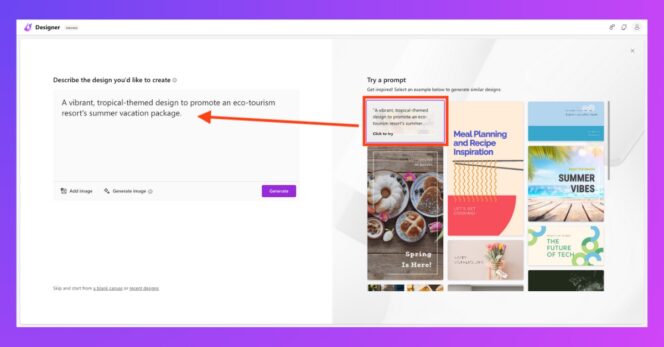
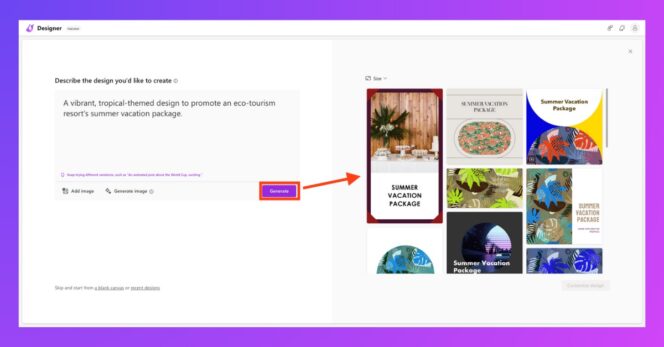
Mais vous pouvez également rédiger vous-même vos prompts en entrant votre requête directement dans la boîte de dialogue. Vous pouvez, même si l’interface de Designer est en anglais, le faire en français (avec néanmoins des résultats parfois moins probants). Par exemple, nous avons fait trois requêtes et demandé des modèles pour « Un post Instagram pour une librairie nommée Au Vieux Bouquin » ; la même chose « dans un style médiéval » ; et une dernière fois en anglais. Voici les résultats ci-dessous.
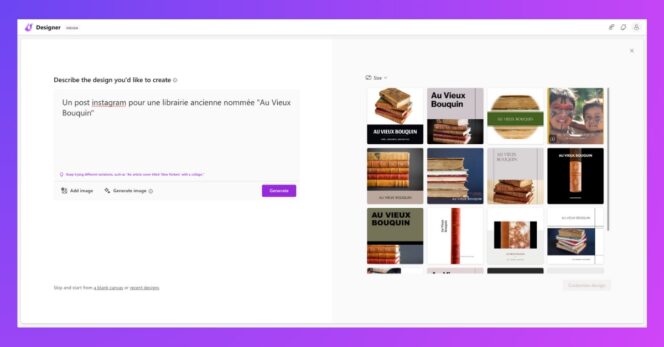
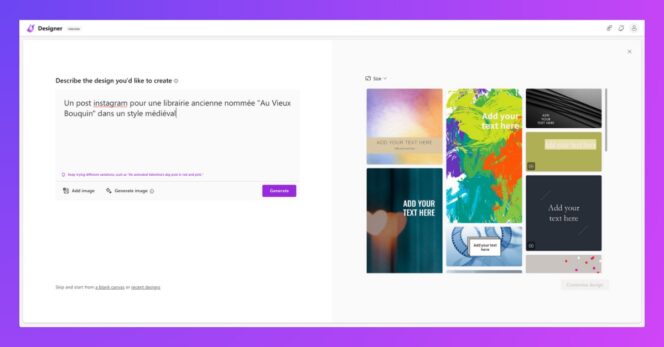
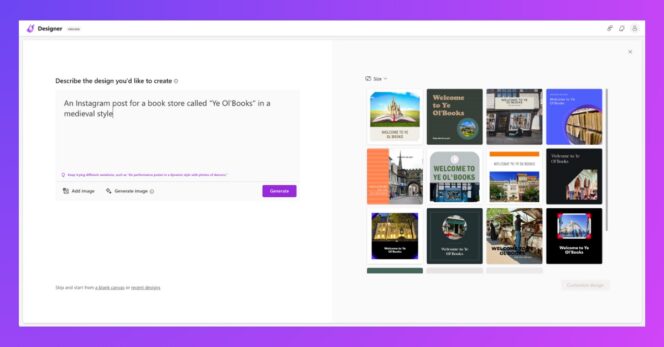
Lorsqu’un design ou template proposé vous plaît, vous pouvez cliquer sur Customize design en bas à droite de l’écran, pour basculer sur l’interface de création.
3. Utiliser DALL-E dans Microsoft Designer
Designer se veut une solution tout-en-un pour la création graphique, accessible à tous « sans compétence professionnelle requise », comme aime le préciser Microsoft. Pour cela, DALL-E est présente au sein de l’application dans les deux interfaces. À noter : sur l’interface IA, il est précisé que c’est la version 2.5 expérimentale de DALL-E qui est utilisée, tandis que sur l’interface classique, c’est la version 2.0 qui est mentionnée.
Pour accéder à DALL-E depuis l’interface IA, voici comment procéder :
- Cliquez sur Generate image sous la boîte de dialogue du volet de gauche,
- Rédigez votre prompt dans la boîte de dialogue,
- Trois propositions d’illustration apparaissent, cliquez sur la loupe pour zoomer, sélectionnez l’image qui vous plaît et cliquez sur Select pour l’utiliser dans un design.
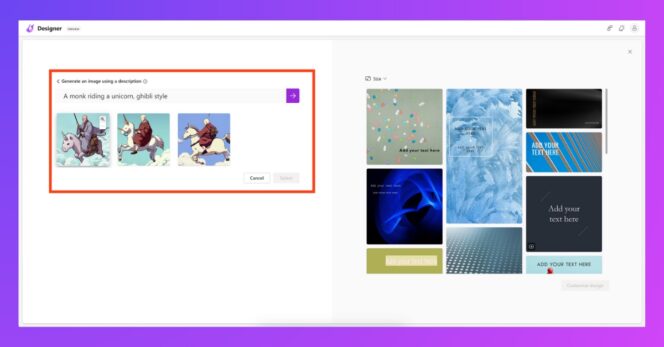
Pour accéder à DALL-E depuis l’interface de création classique :
- Cliquez sur Visuals dans la barre de navigation de gauche,
- Choisissez l’onglet supérieur Generate,
- Entrez votre prompt dans la boîte de dialogue et validez,
- À nouveaux, trois suggestions apparaissent, cliquez sur celle de votre choix pour l’ajouter à votre design et pouvoir le modifier.
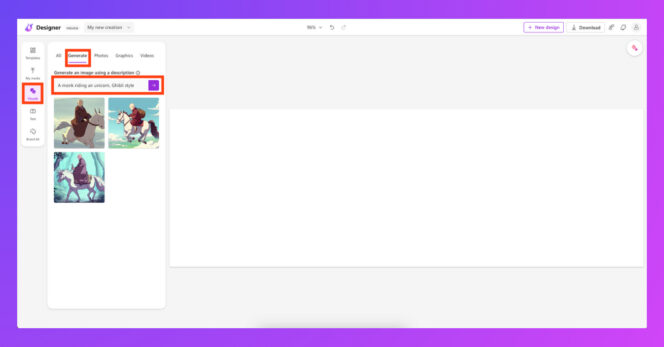
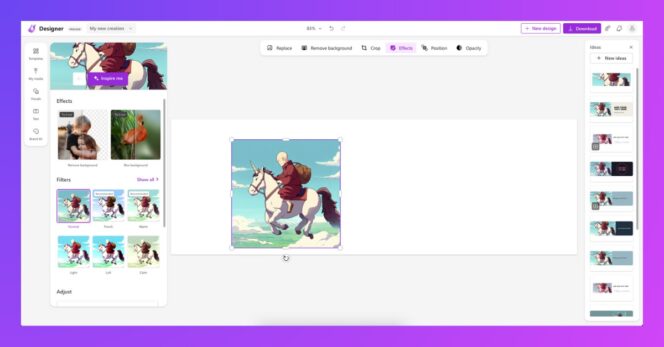
4. Associer DALL-E et les suggestions par IA
Il est possible d’associer les illustrations générées par DALL-E à des suggestions de designs. Si vous avez créé votre image via l’interface IA, vous la retrouverez, après l’avoir sélectionnée, jointe à la boîte de dialogue vous permettant d’obtenir des propositions de designs. Entrez votre requête : par exemple, nous avons demandé un post Instagram pour promouvoir un film imaginé depuis notre illustration DALL-E.
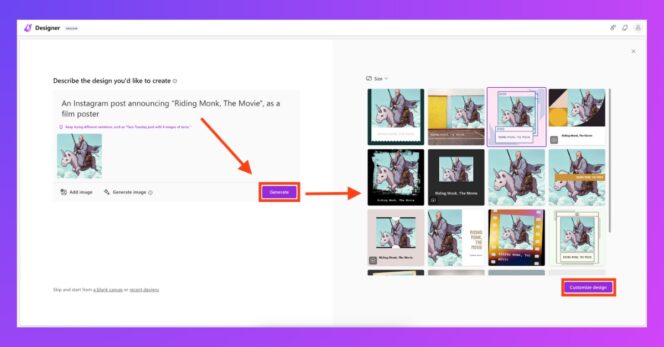
En sélectionnant le design qui vous plait et en cliquant sur Customize design, vous basculerez sur l’interface de création et pourrez modifier votre visuel à votre guise.
Si vous avez généré l’image dans l’interface de création classique, vous verrez un volet Ideas à droite. Selon le format de votre design de base, des suggestions vont apparaître mettant en scène votre illustration DALL-E. Sélectionnez celle qui vous plaît pour la modifier. En cliquant sur New ideas en tête de volet, vous basculerez sur l’interface IA et pourrez créer un nouveau prompt.
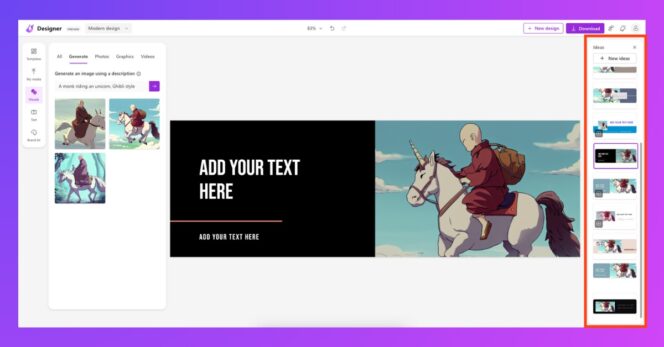
5. Découvrir le générateur de charte graphique
Microsoft Designer proposer d’assister les designers dans la création d’une charte graphique, avec la réalisation d’un Brand kit. Cette fonctionnalité est disponible tout en bas du volet de gauche de l’interface de création. Voici ce qu’elle vous permet de faire :
- Cliquez sur Brand kit, puis dans le volet qui s’ouvre sur Get started,
- Entrez le nom de votre marque,
- Dans la boîte de dialogue en dessous, vous pouvez rédiger une petite description de votre marque, l’IA va suggérer des couleurs associées, que vous pouvez aussi choisir manuellement,
- Choisissez une police pour le titre, le sous-titre et le corps du texte,
- Cliquez sur Preview brand kit, votre charte graphique est alors créée.
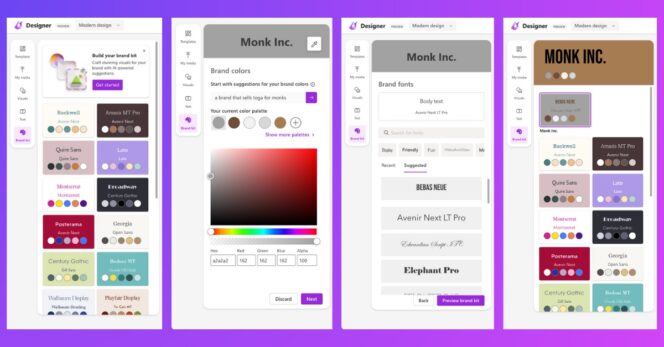
Grâce à votre Brand kit, vous pourrez adapter directement vos visuels à votre charte graphique. Et en cliquant sur Shuffle colors sur votre Brand kit, Designer proposera plusieurs déclinaisons en utilisant les éléments de votre charte graphique.


Évaluez BDM
Simple ou compliqué, ennuyeux ou captivant... nous avons besoin de vous pour améliorer notre site. Quelques minutes suffisent !
Je donne mon avis